- No category
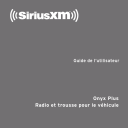
advertisement
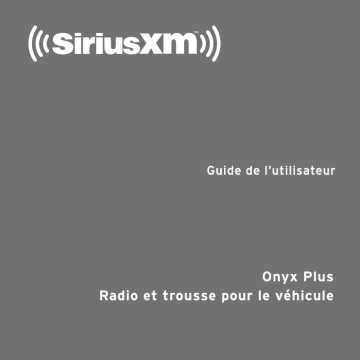
Caractéristiques spéciales
Alertes partie/pointage*
Si votre forfait d’abonnement inclut des stations de descriptions sportives pour les ligues sportives que vous aimez, et que
SiriusXM diffuse les parties, vous pouvez régler votre radio Onyx Plus pour qu’elle vous donne des alertes lorsque survient ce qui suit :
• Alerte de partie : Les alertes peuvent être programmées pour vos équipes sportives préférées. Ainsi, dès que SiriusXM commence la diffusion d’une partie dans laquelle joue votre équipe préférée, vous recevez une alerte et avez l’occasion de syntoniser la partie.
• Alerte de pointage* : Lorsque vous réglez une alerte de partie pour votre
équipe préférée, une alerte de pointage se programme également. Même si vous n’écoutez pas la partie, vous recevrez une alerte chaque fois que quelqu’un marque un point dans la partie, et vous aurez aussi alors l’occasion de syntoniser la partie.
Les alertes pointage peuvent être éteintes si vous ne désirez pas les recevoir.
* La fonction d’alerte de pointage n’est actuellement pas offerte aux abonnés canadiens.
IMPORTANT ! Un forfait d’abonnement incluant des stations de descriptions sportives des ligues désirées est requis. Par exemple, si vous choisissez une alerte pour une équipe de la NFL et que votre forfait d’abonnement n’inclut pas de stations de descriptions de matchs de la NFL, vous ne pourrez pas recevoir les alertes de partie et de pointage. Nous vous recommandons de ne pas choisir d’alertes pour des équipes dans une ligue ne faisant pas partie de votre forfait d’abonnement. Avant de choisir des équipes pour des alertes, vérifiez votre forfait
78
Caractéristiques spéciales d’abonnement pour confirmer qu’il inclut les stations des descriptions sportives pour les ligues désirées.
Les alertes de partie/pointage peuvent être sauvegardées pendant que vous écoutez une station sur laquelle est diffusée une partie, ou vous pouvez choisir les équipes à l’avance dans les options de menu. Aucune limite n’est imposée au nombre d’équipes sportives que vous pouvez conserver pour les alertes partie/pointage.
Les alertes s’affichent visuellement et sont accompagnées d’un bip sonore, sauf lorsque vous n’êtes pas à l’écran principal. Si vous n’êtes pas à l’écran principal, vous entendrez un bip sonore (si celui-ci est en marche), mais l’alerte visuelle sera retardée jusqu’à ce que vous reveniez à l’écran principal.
Lorsqu’une seule alerte est affichée, vous pouvez appuyer sur la touche de sélection pour syntoniser la station, ou appuyer sur menu/alerts pour ignorer l’alerte, ou attendre que l’alerte se termine.
Parfois, lorsque des parties/pointages passent simultanément, vous verrez une liste d’alertes.
Ces alertes multiples peuvent être un mélange d’alertes de partie, pointage, chanson ou interprète, selon les alertes que vous avez programmées. Vous pouvez choisir parmi les alertes multiples en appuyant sur la touche bas
ou haut pour surligner une alerte, et appuyer sur la touche de sélection pour syntoniser la station. Une fois que vous avez choisi une alerte dans la liste, toutes les autres alertes dans la liste sont éliminées.
Conseils pour tirer une expérience optimale des alertes partie/pointage
Avant de choisir des équipes pour les alertes partie/pointage, familiarisez-vous avec les conseils suivants qui vous aideront à vivre une expérience optimale :
79
Caractéristiques spéciales
• Les alertes partie/pointage ne surviennent pas normalement si vous syntonisez la station qui diffuse la partie dans laquelle joue votre équipe sélectionnée.
Toutefois, il est possible que la même partie soit diffusée simultanément sur plusieurs stations SiriusXM. Si c’est le cas, vous recevez des alertes de partie pour les autres stations où la partie est diffusée. Vous pouvez éteindre les alertes de partie temporairement si vous le désirez (page 84).
• Pour un sport donné, pendant sa saison, il est vraisemblable que SiriusXM diffuse plusieurs parties simultanément. Ainsi, vous recevrez une alerte de partie lors du début de chaque partie et des alertes de pointage tout au long des parties.
Pour les sports où les buts ou pointages sont fréquents, vous pourriez trouver que les alertes de pointage constantes vous dérangent. Vous pouvez étendre temporairement les alertes de pointage si elles vous dérangent (page 84).
• Évitez de choisir des alertes pour toutes les équipes d’une ligue. Ne choisissez que les équipes qui vous intéressent le plus.
• Pour rester au courant des pointages, utilisez la fonction Sports Ticker* au lieu des alertes de pointage.
(*La fonction Sports Ticker n’est actuellement pas offerte aux abonnés canadiens.)
Pour programmer une alerte partie/pointage en écoutant une partie :
1. Pendant que vous écoutez une station diffusant la partie, appuyez et tenez enfoncée la touche menu/alerts.
2. Le système vous demandera de choisir une équipe pour l’alerte partie/pointage.
Surlignez votre choix en appuyant sur la touche bas ou haut et appuyez sur la touche de sélection ou sur menu/alerts pour annuler.
80
Caractéristiques spéciales
3. Le prochain écran surlignera l’équipe que vous avez choisie, et la case Alert sera surlignée en bleu avec lettres blanches.
Appuyez sur la touche de sélection pour choisir l’équipe pour les alertes partie/ pointage . Le texte passera de lettres blanches à lettres noires pour indiquer que les équipes ont été choisies pour les alertes partie/pointage.
4. Si vous voulez aussi ajouter l’équipe à la fonction Sports Ticker, appuyez sur la touche bas et appuyez sur la touche de sélection.
5. Appuyez et tenez enfoncée la touche menu/alerts pour revenir à l’affichage principal.
ASTUCE ! Lisez les étapes 6 et 7 à la pagepage 82 pour en apprendre plus au sujet des cases Alert et Ticker, et la façon dont elles indiquent les équipes choisies.
Pour choisir au préalable (ou désélectionner) des équipes pour les alertes partie/pointage :
1. Appuyez sur menu/alerts.
2. Appuyez sur la touche bas pour défiler jusqu’à Alerts. Appuyez sur la touche de
sélection.
3. Appuyez sur la touche bas pour défiler jusqu’à Sports Alerts/Ticker. Appuyez sur la touche de sélection.
81
Caractéristiques spéciales
4. Appuyez sur la touche bas pour défiler jusqu’à Choose Teams. Appuyez sur la touche de sélection.
5. Appuyez sur la touche bas pour défiler jusqu’à la ligue voulue. Appuyez sur la touche de sélection.
6. Chaque équipe a deux choix à gauche de son nom : une case Alert et une case Ticker. (Consultez la section “Sports Ticker*” on page 86 pour obtenir plus de renseignements sur la fonction Sports Ticker*.) En appuyant et relâchant la touche bas ou haut vous pouvez naviguer dans chaque case Alert et Ticker, surligner la case Alert ou Ticker en bleu. En appuyant et tenant enfoncée la touche bas ou haut vous pouvez parcourir les
équipes.
Alert
Ticker
Alert
Ticker
Les cases Alert et Ticker pour les équipes qui n’ont pas encore été choisies sont indiquées en lettres blanches sur fond noir.
Les cases Alert et Ticker pour les équipes surlignées pour la sélection mais qui n’ont pas encore été sélectionnées sont indiquées en lettres blanches sur fond bleu.
Alert
Ticker
Alert
Ticker
Les cases Alert et Ticker pour les équipes qui ont été choisies sont indiquées en lettres noires sur fond blanc.
Les cases Alert et Ticker pour les équipes surlignées pour la sélection et qui ont été sélectionnées sont indiquées en lettres noires sur fond bleu.
7. Appuyez et tenez enfoncée la touche down pour défiler et surligner l’équipe pour laquelle vous voulez programmer une alerte. Au besoin, utilisez les touches down ou haut pour surligner en bleu la case Alert
(fond bleu, lettres blanches) et appuyez sur la touche de sélection. Le texte dans la case Alert passera du blanc au noir (fond bleu, lettres noires) pour indiquer que l’alerte partie/pointage a été choisie pour l’équipe. En appuyant
82
Caractéristiques spéciales
à plusieurs reprises sur la touche de sélection, vous sélectionnerez et désélectionnerez tour à tour la case Alert.
ASTUCE ! Vous pouvez sélectionner (ou désélectionner) une équipe pour la fonction
Sports Ticker* de la même façon dont vous l’avez fait pour l’alerte partie/pointage.
Surlignez simplement la case Ticker en bleu et appuyez sur la touche de sélection.
*La fonction Sports Ticker n’est actuellement pas offerte aux abonnés canadiens.
8. Vous pouvez continuer de choisir des équipes pour les alertes partie/ pointage jusqu’à ce que vous ayez terminé. En appuyant sur menu/alerts, vous reviendrez à la page précédente si vous désirez choisir des équipes dans d’autres ligues.
9. Appuyez et tenez enfoncée la touche menu/alerts pour revenir à l’affichage principal.
Pour sélectionner (ou désélectionner) rapidement toutes les équipes dans une ligue pour les alertes partie/pointage :
Vous pouvez sélectionner d’un seul coup toutes les équipes d’une ligue pour les alertes partie/pointage en utilisant le choix All Teams au début de la liste des
équipes. Vous pouvez aussi utiliser All Teams pour désélectionner rapidement toutes les
équipes d’une ligue.
1. Appuyez sur menu/alerts.
2. Appuyez sur la touche bas pour défiler jusqu’à Alerts. Appuyez sur la touche de
sélection.
3. Appuyez sur la touche bas pour défiler jusqu’à Sports Alerts/Ticker. Appuyez
83
Caractéristiques spéciales sur la touche de sélection.
4. Appuyez sur la touche bas pour surligner une ligue. Appuyez sur la touche de sélection.
5. All Teams sera surligné, et la case Alerts sera surlignée en bleu.
Pour choisir toute les équipes pour les alertes partie/pointage : Appuyez sur la touche de sélection. La case Alert à côté de chaque équipe aura maintenant un fond blanc avec lettres noires pour indiquer que les équipes ont été choisies pour les alertes.
Pour désélectionner toutes les équipes pour les alertes partie/pointage :
Appuyez sur la touche de sélection deux fois. Le premier appui choisit toutes les équipes alors que le deuxième désélectionne toutes les équipes dans la ligue. La case Alert à côté de chaque équipe aura maintenant un fond noir avec lettres blanches pour indiquer qu’aucune équipe n’est choisie pour les alertes.
6. Appuyez et tenez enfoncée la touche menu/alerts pour revenir à l’affichage principal.
To turn Game and Score Alerts on or off and setting the audible alert beep on or off:
1. Press menu/alerts.
2. Appuyez sur la touche bas pour défiler jusqu’à Alerts. Appuyez sur la touche de
sélection.
3. Press bas pour défiler jusqu’à Sports
Alerts/Ticker. Appuyez sur la touche de
sélection.
4. Press bas pour défiler et surligner
84
Caractéristiques spéciales
Game Alerts ou Score Alerts.
5. Appuyez et relâchez la touche de sélection pour parcourir les options et choisir un réglage :
on: l’alerte visuelle est en marche et la bip sonore est éteint (par défaut).
on+beep: l’alerte visuelle et le bip sonore sont tous deux en marche.
off: l’alerte visuelle et le bip sonore sont tous deux arrêtés.
6. Appuyez et tenez enfoncée la touche menu/alerts pour revenir à l’affichage principal.
85
advertisement
Related manuals
advertisement
Table of contents
- 4 Compatibilité
- 5 Caractéristiques
- 6 Sécurité et soin
- 8 Que contient la boîte ?
- 9 Fonctions d’Onyx Plus
- 10 Socle pour véhicule PowerConnect
- 12 Installation dans le véhicule
- 12 pour votre radio
- 14 ou pour évent
- 18 fixation magnétique
- 23 l’antenne à fixation magnétique
- 34 d’alimentation PowerConnect
- 35 Étape 6 : Raccordez l’audio
- 44 Abonnez-vous
- 46 Utilisez votre Onyx Plus
- 46 Affichage principal
- 47 Les bases de la navigation
- 50 Écouter la radio par satellite
- 55 Fréquences FM préréglées
- 55 Caractéristiques spéciales
- 56 Pochette d’album
- 57 Contrôles parentaux
- 63 TuneMix
- 66 TuneScan
- 69 TuneStart
- 71 Pause et réécoute
- 73 Alertes chanson/interprète
- 78 Alertes partie/pointage
- 86 Sports Ticker
- 92 utiliser Onyx Plus?
- 93 Configurez votre Onyx Plus
- 93 Code de radio
- 94 Syntonisez les stations
- 95 Réglages FM
- 101 Luminosité
- 102 Niveau sonore
- 103 Alertes
- 103 Contrôles parentaux
- 103 Réglages des fonctions
- 104 Indicateur de signal
- 105 Arrêt automatique
- 106 Réglages en usine
- 109 Mode démo
- 111 XPress
- 114 Dépannage
- 119 Fiche technique
- 120 environnementaux